
时间:2024-05-07 10:04:59作者:来源:人气:46我要评论(0)
中国港澳台地区的用户比较喜欢使用繁体字,那么怎么把win11电脑设置为繁体字呢,我们首先点击打开电脑的设想选项,找到语言和区域设置,点击添加繁体字的语言包,等待繁体字下载安装完成后,回到Windows显示语言选项,点击选择繁体字即可,这样我们重启电脑后就是繁体字咯。
win11繁体字设置方法
1、右键开始菜单打开“设置”,点开左边栏的“时间和语言”
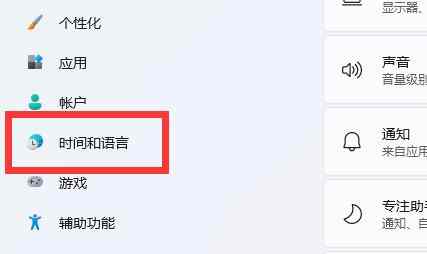
2、进入右侧的“语言和区域”设置,点击其中的“添加语言”按钮
3、在其中搜索并下载“繁体字”语言包
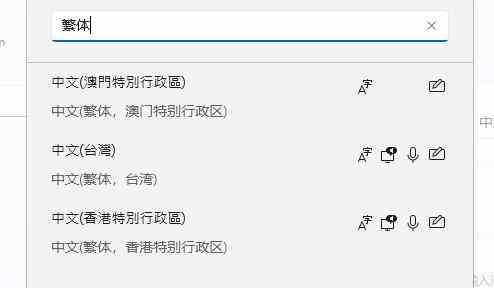
4、等待安装完成,回到语言和区域,点击“Windows显示语言”
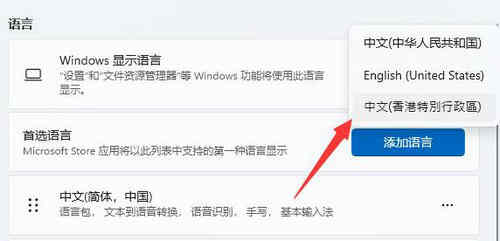
5、在其中选择“繁体字”并重启电脑即可将系统设置为繁体字
相关阅读 win11下载软件不受信任怎么办 win11下载软件不受信任解决方法 win11安全中心服务无法关闭如何解决 win11安全中心服务无法关闭解决教程 win11摄像头显示一把锁怎么回事 win11摄像头显示一把锁解决办法 联想笔记本win11没有声音怎么回事 联想笔记本win11没有声音解决办法 win11亮度调节不见了怎么办 win11亮度调节不见了解决方法 win11安全中心变成英文了怎么办 win11安全中心变成英文了解决方法 win11企业版怎么改成专业版 win11企业版改成专业版步骤 win11程序打不开怎么办 win11程序打不开解决方法 win11怎么关闭自动更新驱动 win11关闭自动更新驱动方法介绍 win11捕获屏幕截图怎么关掉 win11捕获屏幕截图关掉方法
热门文章
 windows11怎么重置 Win11系统恢复出厂设置教程
windows11怎么重置 Win11系统恢复出厂设置教程
 win11资源管理器闪退怎么办 windows11资源管理器闪退的解决办法
win11资源管理器闪退怎么办 windows11资源管理器闪退的解决办法
 win11可以安装安卓软件吗 windows11安装apk教程
win11可以安装安卓软件吗 windows11安装apk教程
 win11护眼模式怎么设 Windows11设置护眼模式的方法
win11护眼模式怎么设 Windows11设置护眼模式的方法
最新文章
人气排行